
Daftar Isi:
- Pengarang Sierra Becker [email protected].
- Public 2024-02-26 05:22.
- Terakhir diubah 2025-01-22 22:11.
Matriks kamera modern memungkinkan Anda mengambil foto dengan resolusi sangat tinggi, yang, pada gilirannya, meningkatkan ukuran gambar. Ini dapat ditoleransi jika sebagian besar foto yang diambil tidak akan diunggah ke Web. Sayangnya, banyak situs secara serius membatasi ukuran gambar yang diunggah atau secara otomatis membuat salinan kecil, itulah sebabnya kualitas gambar sangat berkurang. Hal ini menimbulkan pertanyaan tentang bagaimana mengurangi ukuran foto sambil mempertahankan informasi warna sebanyak mungkin.

Cara
Ada beberapa cara untuk mengecilkan foto:
- gunakan alat bawaan Windows;
- gunakan konverter khusus;
- potong foto;
- hapus informasi EXIF (Namun, metode ini tidak memungkinkan Anda untuk memotong terlalu banyak berat foto).
Jika Anda memproses banyak foto di Lightroom, Anda dapat menggunakan pengaturan ekspor. Program ini tentunya memiliki built-in converter yang dapat memperkecil ukuran foto baik saat disimpan maupun saat dioperasikan.diatas mereka. Di jendela ekspor, cukup untuk mengatur hanya ukuran sisi lebar foto dan melihat bagaimana program itu sendiri mengoptimalkan gambar berdasarkan ukuran.
Adobe Photoshop juga memiliki konverter bawaan yang memungkinkan Anda mengurangi foto dan meregangkannya. Untuk melakukan ini, panggil menu ukuran gambar dengan menekan Ctrl+Alt+I dan pilih nilai yang diinginkan untuk gambar yang akan datang. Tidak ada pengaturan yang rumit di jendela, jadi kita tidak akan memikirkan setiap item.

Bagaimana cara kerja reduksi?
Untuk mengurangi bobot foto, kompresi dibagi menjadi beberapa jenis: kompresi lossless dan lossy. Saat mengurangi ukuran foto tanpa kehilangan kualitas, sebagai aturan, penurunannya tidak terlihat oleh mata dan dapat digunakan untuk gambar dengan konten apa pun, terutama bagi mereka yang menjaga integritas gambar itu penting. Saat menggunakan format kompresi ini, perubahan drastis dalam ukuran gambar tidak dapat dilakukan.
Kompresi lossy lebih disukai untuk gambar berkualitas kecil, abstrak, dan menengah. Ukurannya dapat dikurangi secara signifikan, tetapi sebagian besar informasi gambar hilang.
Biasanya cara kedua digunakan untuk memotong foto. Pengurangan bobot dicapai dengan mengurangi berbagai data sampah, seperti piksel yang digandakan atau terlalu terang, mengganti piksel dengan nilai numerik, dan memotong informasi yang tidak perlu. Bagaimanapun, foto tidak hanya mengurangi berat, tetapi juga kualitas. Meskipun perlu dicatat bahwa penurunan kualitas berbanding lurus dengan ukuran yang dihasilkanpengurangan. Tetapi bagaimana cara mengurangi foto tanpa kehilangan kualitas dan apakah mungkin melakukannya tanpa program pihak ketiga?

Dapatkah saya mengecilkan foto tanpa distorsi?
Ada konverter yang melakukan pekerjaan dengan sangat baik dan hampir tidak terlihat untuk persepsi visual. Namun, mengurangi ukuran foto tanpa kehilangan kualitas hanya dimungkinkan dengan sedikit pengurangan berat. Jika Anda ingin mengoptimalkan gambar secara maksimal, Anda harus memilih nilai kompresi yang kualitasnya tetap dapat diterima.
Namun, sangat mengurangi ukuran gambar hanya berguna saat mengunggahnya ke jaringan, untuk menghemat ruang di server dan mempercepat pemuatan situs. Untuk penyimpanan PC rumahan sederhana, pengurangan ukuran file ekstra tidak penting.
Bagaimana cara mengecilkan ukuran foto menggunakan Windows?
Cara termudah untuk memperkecil gambar adalah dengan memperkecil ukuran fisiknya. Ini tidak memerlukan kehadiran program khusus atau layanan pihak ketiga. Anda dapat menggunakan editor Paint lama yang bagus. Untuk memperkecil ukuran foto, seperti pada kasus sebelumnya, lakukan beberapa manipulasi sederhana:
- klik kanan pada foto dan pilih "Edit" dari daftar;
- secara default, gambar akan terbuka di editor Paint;
- pada panel atas, cari dan pilih ikon "Ubah ukuran" atau buka jendela pengaturan dengan kombinasi Ctrl+W;
- masukkan nilai yang diinginkan dan klik simpan.

Mengurangi ukuran dengan program pihak ketiga
Banyak situs membatasi file input hingga 1MB. Mengurangi ukuran foto baik dari segi ukuran fisik maupun berat akan menjadi pilihan terbaik untuk mencapai hasil yang diinginkan. Misalnya, Anda dapat memotong sebagian gambar di editor, lalu mengompresnya secara maksimal.
Meskipun 1 MB untuk gambar cukup untuk menyimpan banyak informasi, foto dengan ukuran asli beberapa ribu piksel mungkin masih tidak sesuai dengan batas ini.
Ada layanan luar biasa di internet yang disebut Optimizilla, yang dapat mengompresi file ke ukuran rendah yang memecahkan rekor. Misalnya, foto asli 3,5 MB kehilangan 90% bobotnya pada kualitas 70%, yang praktis tidak menurunkan kualitas gambar. Konverter menangani gambar besar secara efektif, tetapi tetap saja, lebih baik tidak mengunggah foto yang terlalu besar, karena mengurangi ukuran foto menjadi 1 MB dari aslinya 20 MB cukup bermasalah.
Direkomendasikan:
Cara mengambil foto yang bagus: pilihan lokasi, pose, latar belakang, kualitas perangkat, program pengeditan foto, dan tips dari fotografer

Dalam kehidupan setiap orang ada banyak peristiwa yang ingin Anda ingat untuk waktu yang lama, itulah sebabnya kami sangat suka memotretnya. Namun, sering terjadi bahwa foto kita tidak berhasil dan bahkan memalukan untuk dicetak. Agar foto menjadi indah, Anda perlu menguasai beberapa aturan penting, yang utamanya adalah rasio dan komposisi emas
Bagaimana cara membuat pola tunik? Bagaimana cara menjahit tunik tanpa pola?

Tunik adalah pakaian yang sangat modis, indah dan nyaman, terkadang tidak mungkin untuk menemukan versi yang sesuai. Dan kemudian para wanita muda yang kreatif memutuskan untuk secara mandiri mengimplementasikan ide mereka. Namun, tanpa instruksi terperinci, hanya sedikit yang dapat mengatasi tugas tersebut. Karena itu, dalam artikel ini kita akan berbicara tentang cara membuat pola tunik dan menjahit sesuatu dengan tangan Anda sendiri
Model Ukuran Plus: parameter, foto. Model Ukuran Plus Rusia

Model ukuran plus semakin diminati di dunia mode dan bisnis pertunjukan. Banyak desainer, fotografer, perancang busana telah mendapatkan popularitas mereka berkat model ukuran plus
Berapa ukuran foto untuk dicetak. Ukuran standar
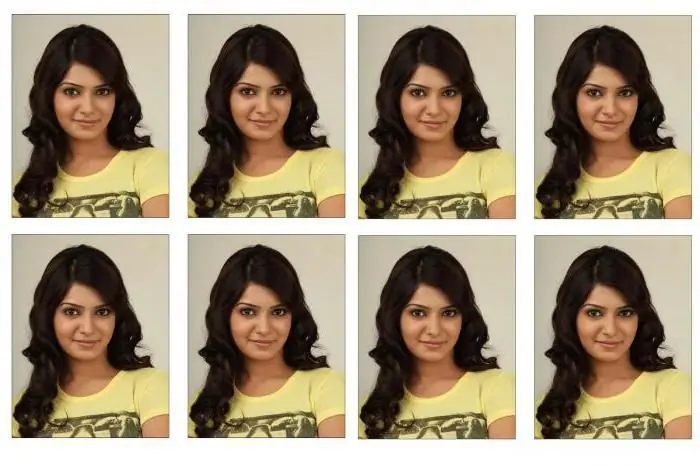
Fotografi adalah momen hidup yang ingin Anda ingat selamanya. Namun untuk mendapatkan gambar yang bagus dan sesuai, Anda perlu mengetahui apa saja ukuran dari foto yang akan dicetak
Cara mengecilkan ukuran baju sendiri

Situasi tidak jarang terjadi ketika barang yang dibeli melalui toko online tidak sesuai dengan ukuran yang dinyatakan. Jika rasa malu seperti itu telah terjadi, dan uang telah dibayarkan, maka tidak ada lagi yang tersisa selain memberikan hal baru kepada studio. Tetapi jika Anda setidaknya berteman dengan jarum dan benang, maka kami sarankan menghemat uang dan mengganti pakaian dengan tangan Anda sendiri. Dalam artikel kami, kami akan mempertimbangkan contoh cara menjahit kemeja
